1. 学习目标
在上一课的基础上,增加小车前后左右等多方位运动的功能。
2.课前小知识
上一节课我们已经知道了如何驱动omniduino全向小车前进和停止,同样的我们需要分析一下其他运动情况小车的受力情况。
1)(向后退)从图片可以总结得出:当四个电机都反转时,小车后退。
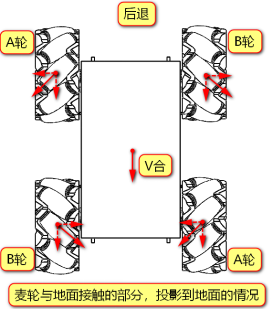
2)(左平移)从图片可以总结得出:当A轮反转,B轮正转时,小车向左平移。
3)(右平移)从图片可以总结得出:当A轮正转,B轮反转时,小车向右平移。
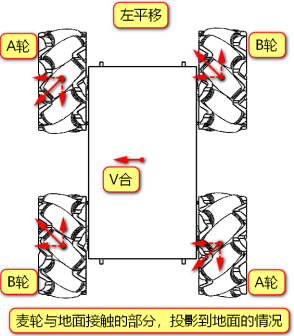
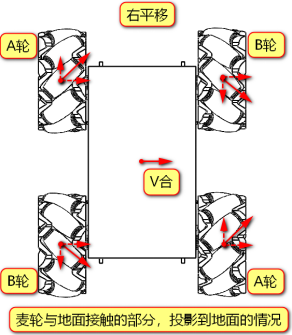
4)(左旋)从图片可以总结得出:当左边两个轮子反转,右边两个轮子正转时,小车原地左旋。
5)(右旋)从图片可以总结得出:当左边两个轮子正转,右边两个轮子反转时,小车原地右旋。
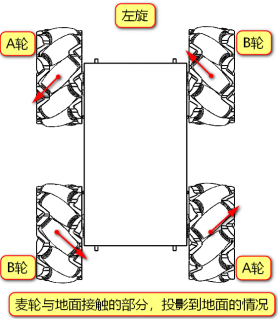
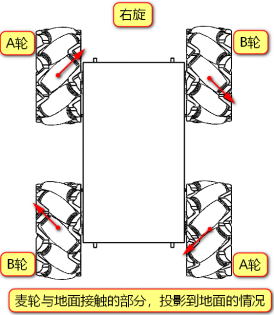
3.寻找积木块
我们本次使用的积木块与小车前进实验使用的积木块相比增加了等待时间的积木块。
1) 等待积木块的作用相当于程序中的延时函数。我们可以根据自己的需要输入不同的数值。(单位:秒)
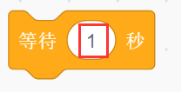
来实现前后左右运动的时间间隔。
组合积木块:
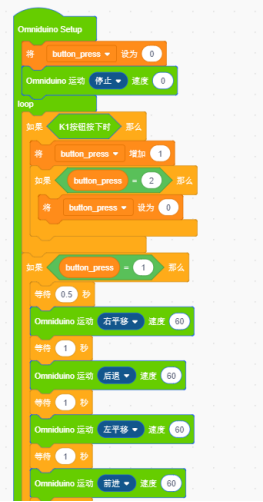
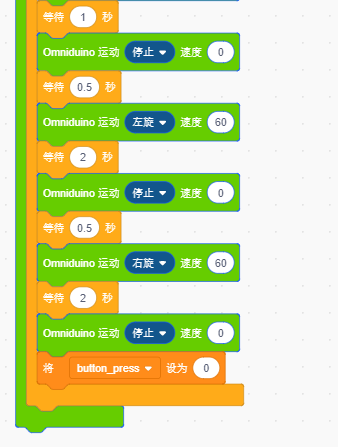
4.编译上传程序
1) 积木搭建完成后,点击Helloblock编程界面右上角的代码模式。我们可以看到对应的Arduino 代码。
2) 然后,我们需要通过USB数据线将omniduino全向小车和电脑连接起来,选择对应的端口号(该端口号要和电脑设备管理器中的端口号保持一致,具体细节请详见【课前准备】-【Helloblock编程软件的使用】)。
!注意:每个电脑的端口号都不一样,请根据实际情况选择你当前的端口号。
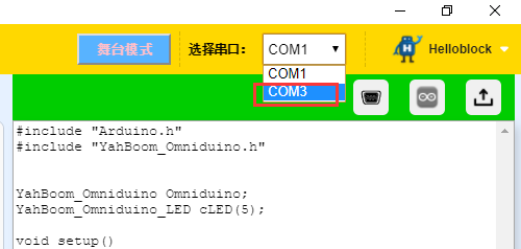
3) 点击右上角的上传按钮,即可上传程序。此按键为一键编译上传,所以需要一点时间,请耐心等待。
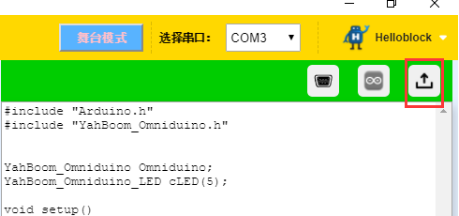
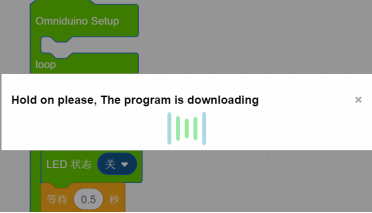
4) 当编程界面右下角出现“Done compiling Done uploading”的字样时,如下图所示,即表示程序已经下载好了。
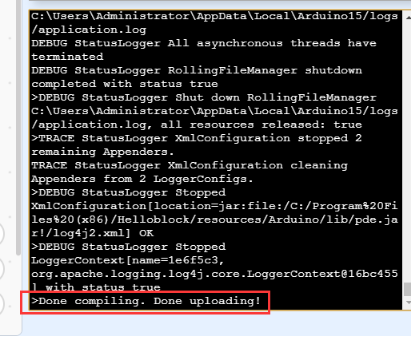
4.实验现象
上传成功后,开机按功能按键,启动程序,omniduino全向小车先向右平移1秒,再向下运动1秒,接着向左平移1秒,最后向上运动1秒后停止0.5秒,小车的运动轨迹类似于一个矩形。接着左旋2秒,停0.5秒,再右旋2秒,最后停止。